説明機能仕様ダウンロード画像使い方
電源プランを自動的に管理し、Windows PC の消費電力を節約できるアプリ
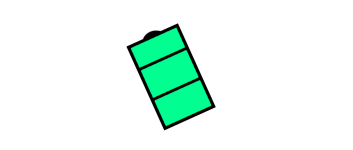
実行中のプロセス名に基づいて Windows の電源プランを自動的に管理することができる Windows アプリケーション。普段の電源プランは「省電力」、指定したプロセスが実行されている時には「バランス」に電源プランが自動設定されます。
Power Saver の概要
Power Saver は、実行中のプロセス名に基づいて Windows の電源プランを自動的に管理するプログラムです。
Power Saver の機能
Power Saver の主な機能です。
| 機能 | 概要 |
|---|---|
| メイン機能 | 実行中のプロセス名に基づいて Windows の電源プランを自動的に管理 |
| 機能詳細 | ・実行中のプロセス名に基づいて Windows の電源プランを自動的に管理する ・実行中のプロセスが提供されたリストと一致する場合、電源プランはバランスに設定されます |
Windows の消費電力を節約できます
Power Saver は、実行中のプロセス名に基づいて Windows の電源プランを自動的に管理するアプリケーションです。
実行中のプロセスが設定ファイルのリストと一致する場合、電源プランは「バランス」に自動設定されす。それ以外の場合、プランは「省電力」に設定されます。これにより、Windows システムの消費エネルギーを節約および調整して、電気代と冷却要件を削減できます。
使用するには、設定ファイルを手動で編集する必要があります
Power Saver を使用するには、設定ファイル(powersaver.yaml)を手動で編集する必要がありますが、設定方法はかんたんで、リストに指定するプロセス名を入力するだけです。
あとは、トレイアイコンの右クリックメニューから「Set Auto」を選択すると、設定が有効になり、Power Saver により自動的に電源プランが管理されます。
Windows PC の消費電力を節約できるユニークなアプリケーション
Power Saver は、Windows PC の消費電力や無駄な発熱を削減することができる便利なアプリケーションです。トレイアイコンの右クリックメニューから強制的に電源プランを変更することもできます。
機能
- 実行中のプロセス名に基づいて Windows の電源プランを自動的に管理する
- 実行中のプロセスが提供されたリストと一致する場合、電源プランはバランスに設定されます


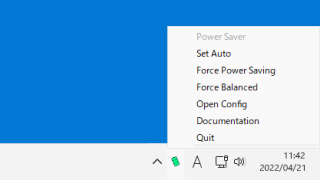
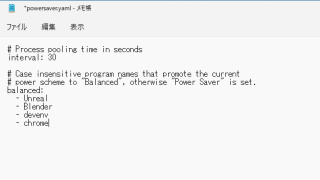
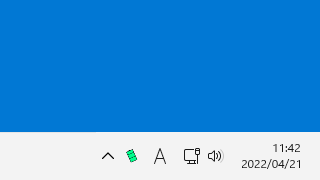
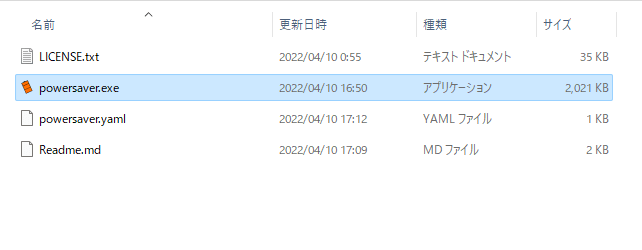
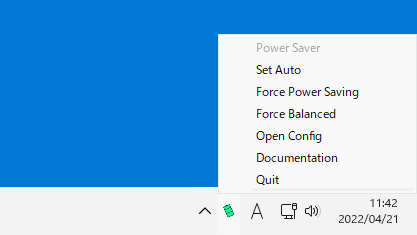
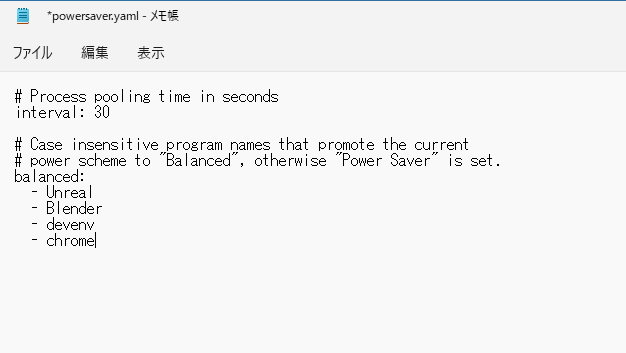
Power Saver は、どなたでも無料で利用できます。